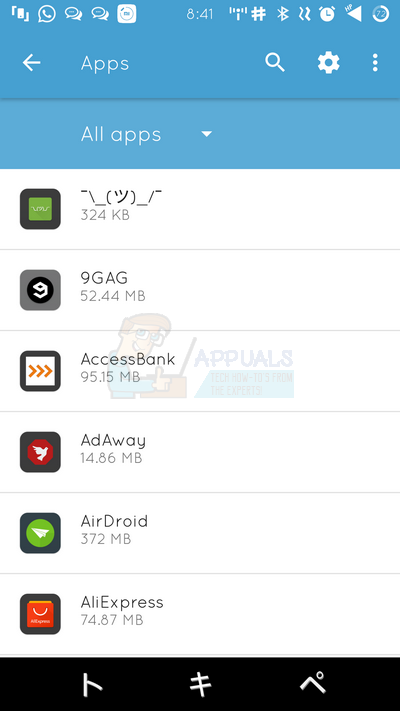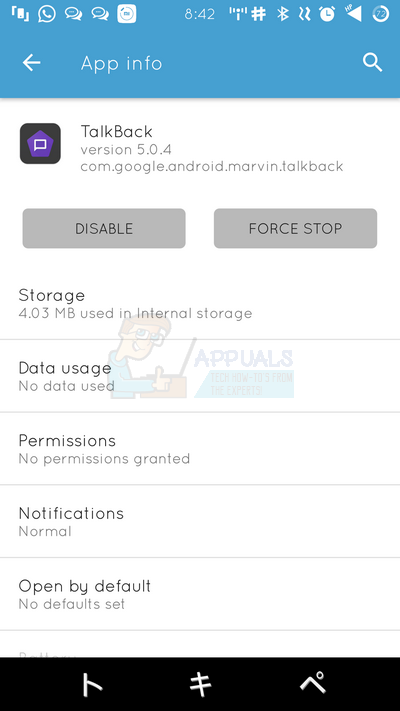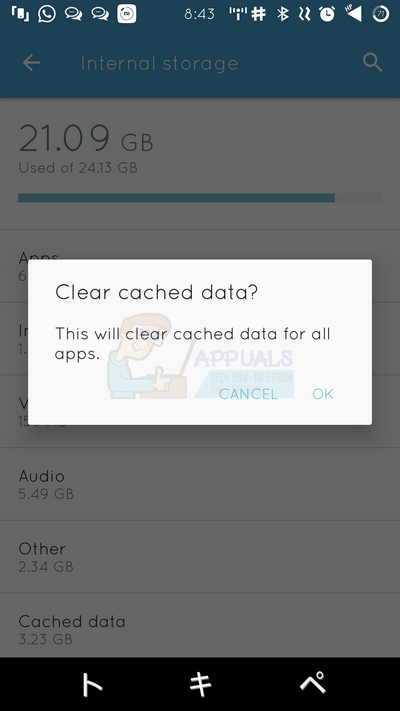கூகிளின் Android OS ஐ பூமியிலுள்ள ஒவ்வொரு சாதனத்திலும் காணலாம். இது நிறைய தனிப்பயனாக்குதலுக்கான விருப்பங்களை வழங்குகிறது மற்றும் வெவ்வேறு தோல்கள் மற்றும் வகைகளில் காணலாம். Android (மற்றும் பிற OS களின்) பொதுவான பிரச்சனை என்னவென்றால், நீண்ட பயன்பாட்டிற்குப் பிறகு இது எவ்வளவு மெதுவாக இயங்குகிறது. ஒரு எளிய தொழிற்சாலை மீட்டமைப்பு சிக்கலைத் தீர்க்கும், ஆனால் இது உங்கள் எல்லா பயன்பாடுகளையும் மீண்டும் நிறுவவும், உங்கள் காப்புப்பிரதிகளை மீட்டெடுக்கவும் தேவைப்படும். இந்த வழிகாட்டியில், உங்கள் Android தொலைபேசியை விரைவுபடுத்துவதற்கான மிக எளிய வழிகளைக் காண்பிப்பேன்.
முறை 1: உங்கள் சாதனத்தை மறுதொடக்கம் செய்யுங்கள்
உங்கள் தொலைபேசியை விரைவுபடுத்துவதற்கான மிக எளிய வழி அதை மறுதொடக்கம் செய்வதாகும். இது தொலைபேசியைப் புதுப்பித்து, இயங்கும் பயன்பாடுகள், பின்னணி செயல்முறைகள் மற்றும் தற்காலிக சேமிப்புகளை அழிக்கிறது.
பிடி சக்தி பொத்தான், தேர்வு மறுதொடக்கம் விருப்பம் பின்னர் மறுதொடக்கம் செய்ய உறுதிப்படுத்தவும்.

முறை 2: சில இடங்களை விடுவித்தல்
உங்கள் சாதனத்தில் அதிகமான இசை, ஆவணங்கள், வீடியோக்கள் மற்றும் பிற கோப்புகள் உங்கள் செயல்திறனை பாதிக்கலாம், எனவே உங்கள் தொலைபேசியின் சேமிப்பிடத்தை முடிந்தவரை சுத்தமாக வைக்க முயற்சிக்கவும்.
- உங்கள் கோப்பு மேலாளர் பயன்பாட்டைத் திறக்கவும்.
- உங்கள் எல்லா கோப்புகள் மற்றும் கோப்புறைகள் வழியாக சென்று உங்களுக்கு எது தேவையில்லை என்பதை தீர்மானித்து அவற்றை நீக்கவும்.

முறை 3: தேவையற்ற பயன்பாடுகளை நீக்கி முடக்கு
பல பயன்பாடுகளைக் கொண்டிருப்பது நிச்சயமாக உங்கள் தொலைபேசியை மெதுவாக்குகிறது. பயன்படுத்தப்படாத பயன்பாடுகள் ஒரு வள ஹாக்ஸ், எனவே அவற்றை அகற்றுவது நல்லது. கணினி பயன்பாடுகளை நிறுவல் நீக்க முடியாது, ஆனால் முடக்கலாம்.
பயன்பாடுகளை நிறுவல் நீக்குகிறது
- செல்லுங்கள் அமைப்புகள்> பயன்பாடுகள் அல்லது உங்கள் சாதனத்தில் அதற்கு சமமான அமைப்பு.
- நீங்கள் நிறுவ விரும்பும் எந்தவொரு பயன்பாட்டையும் தேர்ந்தெடுக்கவும்
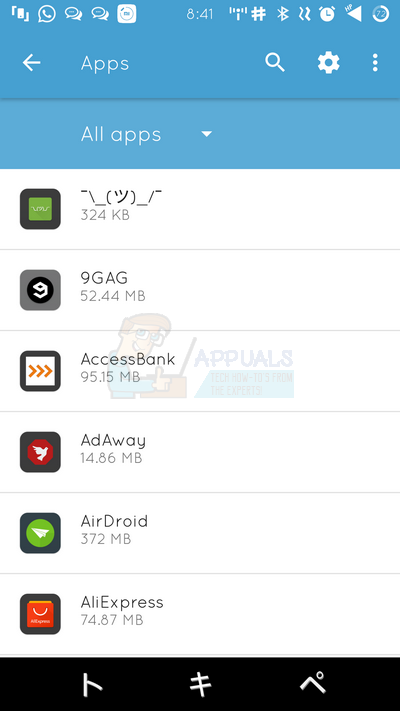
- அடுத்த பக்கத்தில் தட்டவும் நிறுவல் நீக்கு பின்னர் உங்கள் செயலை உறுதிப்படுத்தவும்

கணினி பயன்பாடுகளை முடக்குகிறது
- செல்லுங்கள் அமைப்புகள்> பயன்பாடுகள்
- நீங்கள் நிறுவல் நீக்க விரும்பும் எந்த கணினி பயன்பாட்டையும் தேர்ந்தெடுக்கவும்.
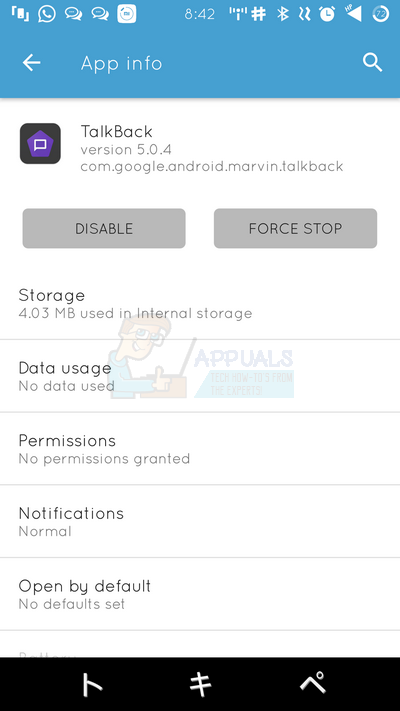
- அடுத்த பக்கத்தில் தட்டவும் முடக்கு பின்னர் உங்கள் செயலை உறுதிப்படுத்தவும். உங்கள் கணினியின் பிற கூறுகளுக்கு தேவையற்ற விளைவுகளை ஏற்படுத்தக்கூடும் என்பதால், நீங்கள் எந்த கணினி பயன்பாடுகளை முடக்குகிறீர்கள் என்பதில் கவனமாக இருங்கள்.

முறை 4: தற்காலிக சேமிப்பை அழிக்கவும்
தற்காலிக சேமிப்பு தரவு உங்கள் Android தொலைபேசியில் உள்நாட்டில் சேமிக்கப்படுகிறது, இதனால் வலைத்தளங்கள் மற்றும் பயன்பாடுகளின் ஏற்றுதல் நேரங்களை கணினி குறைக்க முடியும். தற்காலிக சேமிப்பு மிக விரைவாக வளர்ந்து உங்கள் ஸ்மார்ட்போனின் உள் சேமிப்பிடத்தை அடைக்கத் தொடங்கும். தனிப்பட்ட பயன்பாடுகளின் தற்காலிக சேமிப்பை நீங்கள் அழிக்கலாம் அல்லது முழு கணினி தற்காலிக சேமிப்பையும் அழிக்கலாம்.
- செல்லுங்கள் அமைப்புகள்> சேமிப்பிடம் & யூ.எஸ்.பி
- தற்காலிக சேமிப்பைத் தட்டவும்
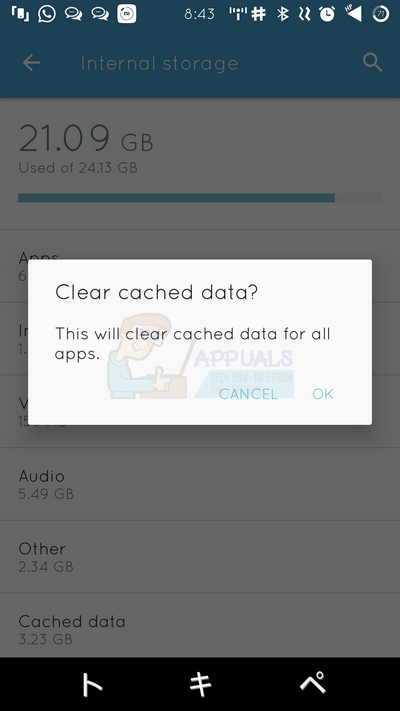
- தட்டவும் சரி எல்லா பயன்பாடுகளுக்கும் தற்காலிக சேமிப்பில் உள்ள தரவை அழிக்க உறுதிப்படுத்தல் கேட்கப்படும் போது
முறை 5: தேவையற்ற சாளரங்களை அகற்று
முகப்புத் திரை விட்ஜெட்டுகள் பயனுள்ளதாக இருக்கும், ஆனால் அவை வளங்களை நுகரும் மற்றும் உங்கள் சாதனத்தை மெதுவாக்கும். விட்ஜெட்டுகள் தொடர்ந்து பேட்டரி, செயலி நேரம் மற்றும் மொபைல் தரவைப் பயன்படுத்தும் தரவு மற்றும் புதுப்பிப்புகளைத் தேடுகின்றன. விட்ஜெட்டுகளைப் பயன்படுத்துவதில் எந்தத் தீங்கும் இல்லை, ஆனால் அவற்றுடன் தேர்ந்தெடுக்கப்பட்டவை.
உதவிக்குறிப்பு: உங்கள் சாதனம் வேரூன்றும்போது உங்கள் தொலைபேசியில் மேம்பட்ட வேக தேர்வுமுறை மாற்றங்களைச் செய்யலாம். வேர்விடும் உங்கள் CPU ஐ ஓவர்லாக் செய்ய, தேவையற்ற கணினி பயன்பாடுகளை அகற்ற மற்றும் வேகமான தனிப்பயன் ROMS ஐ நிறுவ அனுமதிக்கிறது.
குறிச்சொற்கள் Android தொலைபேசி செயல்திறனை விரைவுபடுத்துங்கள் 2 நிமிடங்கள் படித்தேன்